Cómo ejecutar SQL Query en Access (En 7 Pasos)
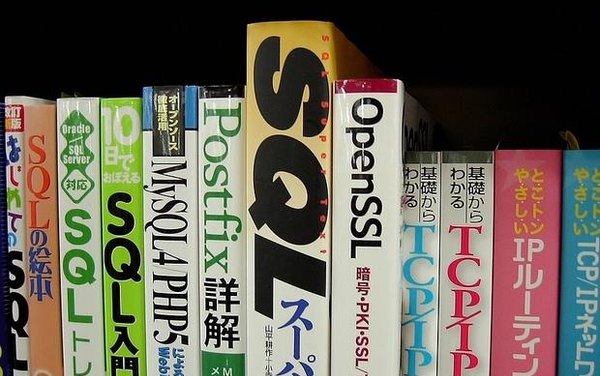
En Microsoft Access puedes añadir, borrar, buscar o extraer información usando el lenguaje Structured Query Language (Lenguaje Estructurado de Consulta-SQL). Existen tres principales tipos de consultas específicas SQL llamadas "Union" (Unión), "Pass-Through" (Traspasar) y "Data Definition" (Definición de información). Las consultas de Unión combinan información de 2 o más tablas. Las de Traspasar son procesadas por un servidor remoto de base de información y pasan el resultado a Access. Las de Definición de Información crean, actualizan o borran otros objetos de base de información.
Paso 1
Haz clic en Microsoft Access y abre una base de datos existente.
Paso 2
Haz clic en “All Access Objects” (Todos los objetos de Access) para mostrar la lista de objetos en tu base de datos.
Paso 3
Selecciona la etiqueta "Queries" (Consultas) para mostrar la lista de las existentes.
Paso 4
Haz clic en cualquier consulta. Selecciona “Design View” (Vista de Diseño) para abrir la consulta. Haz clic en "View" (Vista) y selecciona "SQL View" (Vista SQL) para ver la consulta en SQL. Puedes editar la consulta en "SQL View" (Vista SQL) como en "Design View."
Paso 5
Haz clic en “Run” (Ejecutar) representado por el signo de exclamación rojo (“!”) para procesar la consulta y mostrar el resultado. No puedes ejecutar acciones de consulta que sean usadas para adjuntar, borrar, actualizar y crear tablas.
Paso 6
Haz doble clic en cualquier consulta que quieras ejecutar directamente si no deseas editarla.
Paso 7
Ejecuta una consulta en formas y reportes a través de un botón o cualquier otro objeto junto con los procesos mencionados anteriormente. Haz clic derecho en tu forma o reporte y selecciona "Design View". Haz clic en cualquier parte para abrir adecuadamente la hoja. Selecciona "Record Source" (Grabar fuente) y haz clic en "Build" (Construir) para agregar una consulta al evento.
